使用Putty在机群中不用输入密码自由傲游
来源:互联网 发布:linux export source 编辑:程序博客网 时间:2024/05/16 15:42
如果服务器的机群有几十台,甚至更多,你会不会觉得远程登录的时候频繁的输入密码很累呢?如下的方法就可以免除您这一烦恼。
首先下载putty-0.60-installer.exe,到http://www.chiark.greenend.org.uk/~sgtatham/putty/download.html
页面找到Windows安装版本的putty
1、 生成私钥
1)运行PuTTYgen,如下图1,注意要选择SSH-2 DSA,采用默认的1024就行,然后点击生成,如下图2,在进度条上移动鼠标。完成后会出现图3。
 图1
图1 图2
图2 图3
图3 先点击Save private key保存好私钥,并将Public Key复制好。
2、 生成公钥:
1) 使用普通的用户登录服务器,比如abc,然后在abc自有目录中的.ssh下建立authorized_keys文件,将上图3中获得的公钥拷贝到该文件中,保存即可
3、 在本机上打开Pageant(在Putty的安装目录中),如下图所示首先点Add Key,
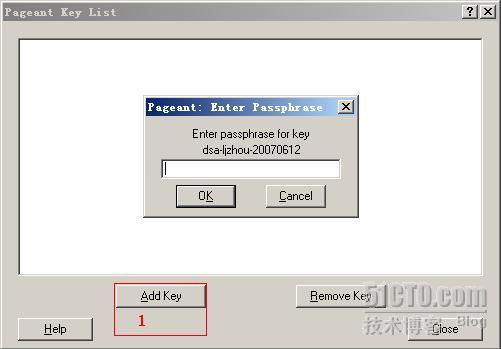 图4
图4找到保存私钥的目录,然后输入刚才在建立密钥的时候的密码,close即可。此时在任务栏的右下角会出现一个图标:

4、 运行putty
 图5
图5 图6
图6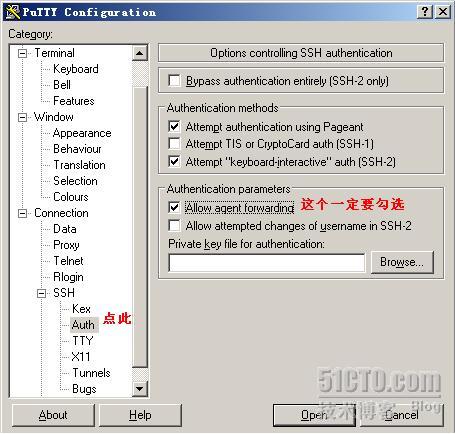 图7
图7回到图5,在Saved Sessions部分填写容易分辨的名字,然后点击Saved保存
您就可以使用putty登录服务器了,第一次登录的时候还是使用通常的登录方法
登录后可以将.ssh目录下的authrized_keys拷贝到机群中其他的服务器对应的用户的.ssh目录之中,然后在putty按照步骤5建立相应的session。只要你在本机的Pagent一直开着,您就可以自由登录其他的服务器而不需要重复的输入密码了,而且机群之间亦可以自由登录,这就是图7为什么一定要勾选Allow agent forwarding的原因。

在服务器机群之间只有公钥,而私钥在你本机中保存
如下图:
首先我本机与Server 1已经建立了连接,现在我在Server 1上要通过ssh登录到Server 2,这个时候你会发现也不用输入密码了(前提是你将authorized_keys拷贝到了Server 2对应的用户名的.ssh目录中)。原因在于Server 1在向Server 2建立连接请求的时候自动将本机的agent Forwording到了Server 2

在任何的时候,任何的地点,只要你持有Private Key就可以不用频繁的输入密码来登录你的服务器机群。 ^_^
因此妥善保管好您的Private Key是慎之又慎
- 使用Putty在机群中不用输入密码自由傲游
- 使用Putty在机群中不用输入密码自由傲游
- LINUX -- 如何不用输入密码使用putty
- sftp在脚本中如何时使用(不用输入密码)
- sftp在脚本中如何时使用(不用输入密码)
- 在ubuntu7.10中sudo不用输入密码的方法
- 在使用sudo命令时如何不用输入密码或减少输入的次数?
- 使用scp、ssh等不用输入密码
- 使用scp、ssh等不用输入密码
- 使用ssh传输文件不用输入密码
- 使用openssl生成.p12文件时,直接在命令中带密码参数,而不用在终端运行命令时输入
- 使用scp在Linux主机之间复制文件/目录不用输入密码(转)
- sudo 不用输入密码
- scp不用输入密码
- ssh 不用输入密码
- sudo 不用输入密码
- scp在Linux主机之间复制不用输入密码
- scp在Linux主机之间复制不用输入密码
- volatile关键字
- 一些linux命令行
- 寇卫东:话说程序员的职业生涯
- GridView固定表头
- 什么是有效的电子档案管理
- 使用Putty在机群中不用输入密码自由傲游
- VC 串口控件 数据转换
- Observer 模式
- nginx日记分割脚本
- C8051F单片机使用注意事项
- Android 获取AndroidManifest.xml文件versionCode,versionName属性
- SQL truncate 、delete与drop区别
- asp.netORACLE数据库导入EXCEL表
- c++中的const常量


